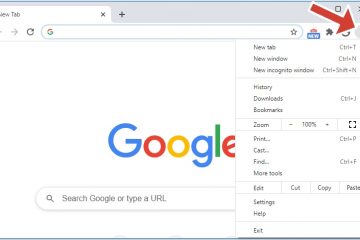Kartat SD janë ende një nga mënyrat më të lehta për të transferuar foto, video dhe dokumente midis pajisjeve. Windows 10 zakonisht mund t’i zbulojë ato automatikisht, por ndonjëherë mund të mos e shihni kartën të shfaqet në File Explorer. Ja se si të hapni, aksesoni dhe rregulloni çdo problem me zbulimin e kartës SD në kompjuterin tuaj.
1. Kontrolloni që karta juaj SD të jetë futur siç duhet
Përpara se të provoni ndonjë rregullim të softuerit, sigurohuni që karta SD të jetë futur plotësisht në laptop ose lexues të jashtëm. Një kartë e lirë ose e lidhur pjesërisht shpesh nuk shfaqet fare. Nëse kompjuteri juaj nuk ka një vend të integruar, futni një lexues të kartave USB SD.
Si të identifikoni llojin e slotit tuaj
Shikoni dokumentacionin e pajisjes tuaj ose kërkoni specifikimet e saj në internet për të kontrolluar nëse mbështet kartat SD, miniSD ose microSD me madhësi të plotë. Disa modele lexojnë vetëm kartat SDHC ose SDXC. Njohja e llojit të slotit tuaj ndihmon në parandalimin e gabimeve të përputhshmërisë kur përdorni karta me kapacitet të madh.
Pasi të hapen, mund të kopjoni, zhvendosni ose fshini skedarët ashtu si në çdo disk USB. Për të qëndruar të organizuar, riemërtoni kartën tuaj SD duke klikuar me të djathtën mbi të dhe duke zgjedhur Riemërto. Kjo e bën më të lehtë gjetjen gjatë lidhjeve të ardhshme.
3) Përdorni Disk Management nëse karta SD nuk shfaqet
Nëse karta SD nuk shfaqet në File Explorer, ajo mund të njihet përsëri nga Windows. Klikoni me të djathtën në butonin Start dhe zgjidhni Disk Management. Ky mjet liston të gjithë disqet e ruajtjes të zbuluara nga kompjuteri juaj.
Nëse karta shfaqet në Disk Management pa shkronjë dhe zgjidh butonin”Disk Management”dhe zgjidh”Djathtas→c”një letër → OK. Karta SD tani duhet të shfaqet në File Explorer nën atë shkronjë.
4) Përditësoni ose riinstaloni drejtuesit e kartës SD
Problemet me drejtuesit mund të pengojnë shfaqjen ose funksionimin e duhur të kartës suaj. Hapni Device Manager, zgjeroni disqet e diskut ose pajisjet e teknologjisë së kujtesës, kliko me të djathtën në hyrjen e kartës SD dhe zgjidhni Përditëso drejtuesin. Zgjidh kërkimin automatik për t’i lejuar Windows-it të gjejë përditësime të përputhshme.
Kontrollo për përditësime të Windows
<07"height="7 src="https://windows.atsit.in/sq/wp-content/uploads/sites/23/2025/11/si-te-hapni-nje-karte-sd-ne-windows-10.png">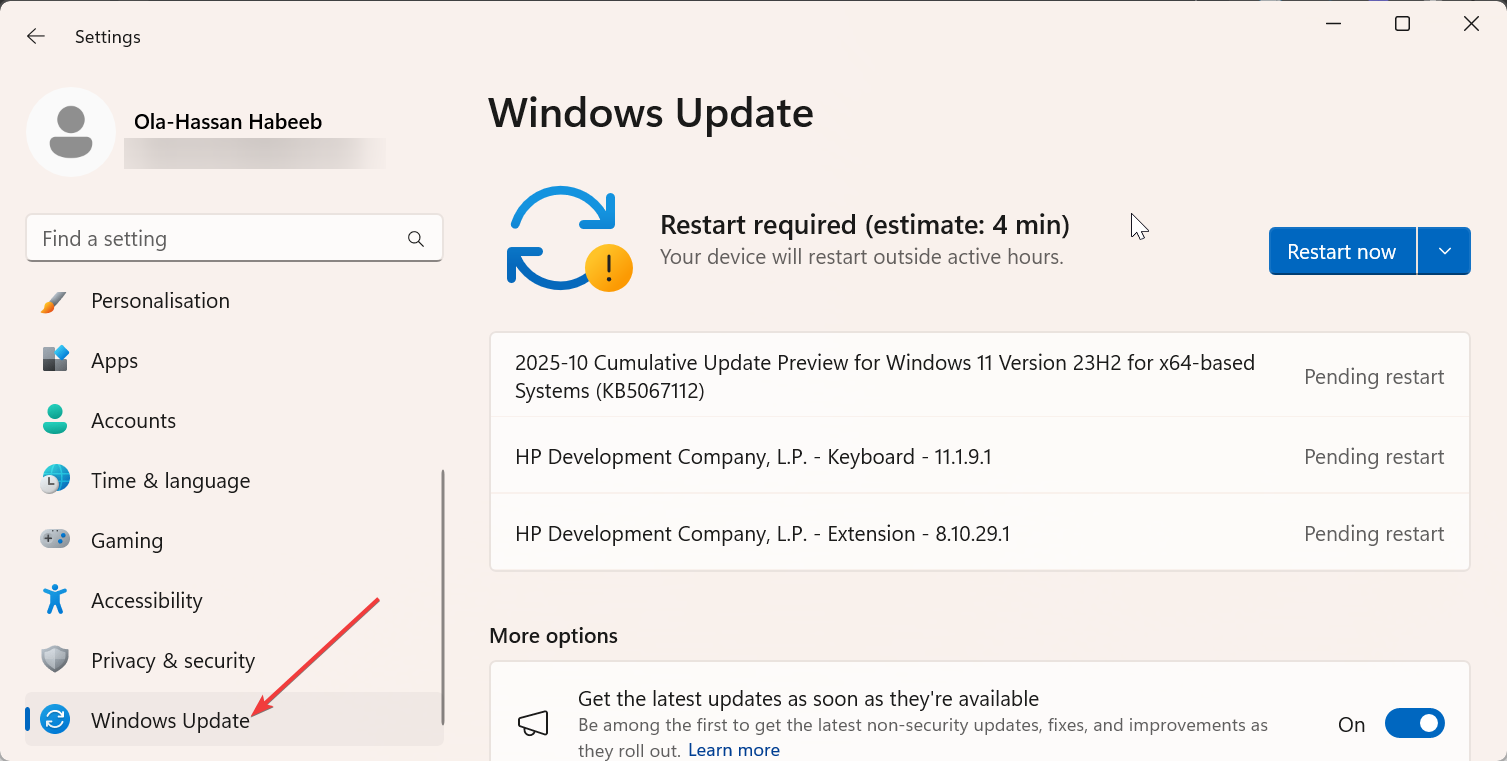
Ndonjëherë drejtuesit e lexuesve SD bashkohen me përditësime opsionale të Windows. Shkoni te Cilësimet → Përditësimi dhe Siguria → Përditësimi i Windows → Kontrolloni për përditësime dhe instaloni gjithçka të listuar. Rinisni kompjuterin tuaj sapo të përfundojnë përditësimet.
5) Hiqni në mënyrë të sigurt kartën SD
Pasi të përfundoni transferimin ose modifikimin e skedarëve, kliko me të djathtën mbi kartën SD dhe përzgjidh”Nxirr”. Mund të përdorni gjithashtu ikonën”Hiqni në mënyrë të sigurtë harduerin”në sirtarin e sistemit për të parandaluar humbjen e të dhënave.
Vini re se heqja e kartës SD ndërsa skedarët janë ende duke u transferuar mund të dëmtojë sistemin e skedarëve ose ta bëjë kartën të palexueshme. Gjithmonë prisni që Windows të konfirmojë se është i sigurt përpara se ta tërhiqni fizikisht.
6) Zgjidhja e problemeve të tabelës së referencës së shpejtë
Karta SD nuk shfaqet në File Explorer: Mund ta rregulloni këtë duke caktuar një letër nëpërmjet Disk Management. Skedarët duken të dëmtuar: Kryeni kontrollin e gabimit ose kartën e formatit për ta rregulluar këtë. Transferimi i ngadaltë i skedarëve: Kjo zakonisht shkaktohet nga një kartë ose port me shpejtësi të ulët. Mund ta rregulloni duke përdorur një lexues USB 3.0 ose një kartë UHS. Windows nuk mund të zbulojë kartën SD: Përditësoni ose riinstaloni drejtuesit.
Këshilla për performancë më të mirë të kartës SD
Shmangni mbushjen e plotë të kartës SD-lini 15–20 % hapësirë të lirë për të ruajtur performancën. Përdorni kartat UHS-I ose UHS-II me shpejtësi të lartë për video 4K ose foto të mëdha. Kryeni një kontroll të herëpashershëm të gabimeve përmes File Explorer → Vetitë → Veglat → Kontrolloni për të zbuluar dhe rregulluar sektorët e këqij.
Pyetjet e shpeshta
Pse karta ime SD nuk shfaqet në File Explorer? Mund të mos ketë një shkronjë të diskut, lexuesi mund të dëmtohet ose drejtuesit mund të jenë të vjetëruar. Përdor Disk Management ose Device Manager për të verifikuar zbulimin dhe ricaktimin e shkronjave nëse është e nevojshme.
A mund të përdor një kartë microSD me një përshtatës? Po. Vetëm sigurohuni që përshtatësi të përputhet me madhësinë e kartës dhe të mbështesë të njëjtin standard SDHC ose SDXC. Një përshtatës i lirë mund të shkaktojë shkëputjen e shpeshtë të kartës.
Cili është formati më i mirë për një kartë SD në Windows 10? Zgjidhni FAT32 për kartat deri në 32 GB ose exFAT për 64 GB e lart. Këto formate sigurojnë përputhshmërinë më të mirë në pajisjet dhe kamerat Windows.
Përmbledhje
Fusni kartën tuaj SD në mënyrë të sigurt në fole ose lexues. Hapeni atë përmes File Explorer nën këtë PC. Përdorni Disk Management nëse nuk shfaqet. Përditësoni ose riinstaloni drejtuesit e lexuesve të kartave. Formatoni vetëm kur është e nevojshme dhe nxirreni në mënyrë të sigurt.
Përfundim
Hapja e një karte SD në Windows 10 është zakonisht aq e thjeshtë sa gjetja e saj në File Explorer. Nëse kompjuteri juaj nuk e njeh atë, mjetet si Menaxhimi i Diskut ose Menaxheri i Pajisjes mund të rregullojnë shpejt shumicën e problemeve. Pasi të zbulohen, mund të menaxhoni dhe transferoni në mënyrë të sigurt skedarët tuaj pa rrezik korrupsioni.